Päivitetty huhtikuu 2024: Älä enää saa virheilmoituksia ja hidasta järjestelmääsi optimointityökalumme avulla. Hanki se nyt osoitteessa linkki
- Lataa ja asenna korjaustyökalu täältä.
- Anna sen skannata tietokoneesi.
- Työkalu tulee silloin Korjaa tietokoneesi.
Etkö voi asentaa AMD-ohjaimia tietokoneellesi? Tämä voi olla suuri ongelma ja voi vaikuttaa merkittävästi multimedia- ja pelisuorituskykyysi, mutta on olemassa tapa ratkaista se lopullisesti.
Jos käytät AMD-näytönohjainta, saatat kohdata ongelmia Windows 10: n asentamisen jälkeen.
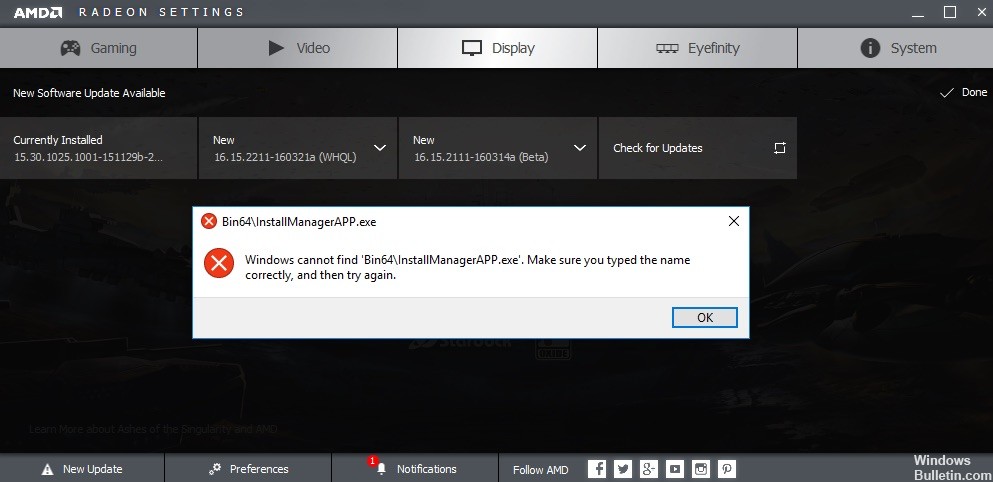
Jotkut käyttäjät ilmoittavat, että kun he yrittävät asentaa AMD-ohjaimia, asennusta ei voitu suorittaa loppuun, koska havaitsemisohjaimessa tapahtui virhe.
Bin64 \ InstallManagerApp.exe on Advanced Micro Devices tai AMD: n Catalyst Control Center -ohjelmistokomponentti. Catalyst Control Center on apuohjelma ATI Radeon -näytönohjaimille, jota käytetään niiden ylikellottamiseen ja optimointiin. InstallManagerApp.exe suorittaa ohjatun Catalyst Control Center -asennustoiminnon. Siksi Catalyst Control Center -asennus ei välttämättä toimi, jos se puuttuu.
Windowsin päivittäminen
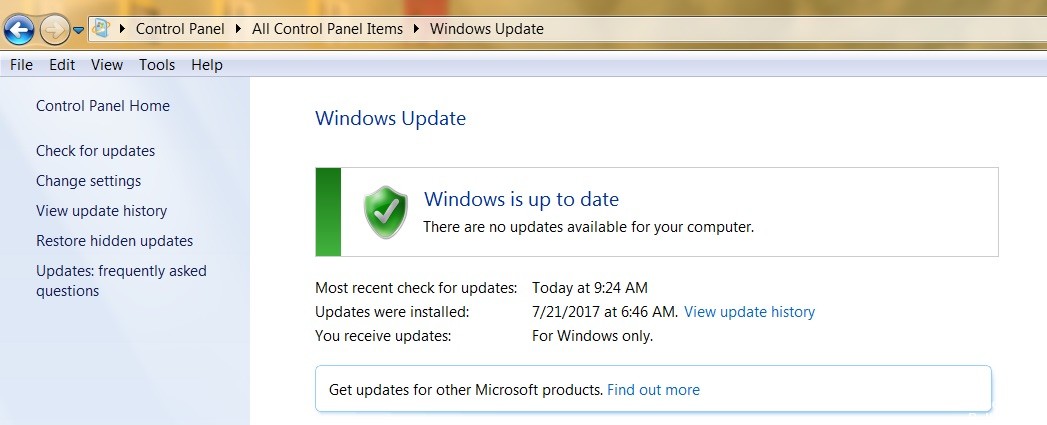
On ihanteellista päivittää Windows jokaiselle ohjaimen asennukselle. Noudata näitä vaiheita varmistaaksesi, että Windows on ajan tasalla:
- Napsauta Käynnistä> Vaihdekuvakkeen asetukset.
- Napsauta Päivitä ja suojaus.
- Napsauta Tarkista päivitykset. Päivitykset asennetaan nyt.
- Tarkista päivitykset, kunnes sinulle ilmoitetaan, että Windows on ajan tasalla.
Huhtikuun 2024 päivitys:
Voit nyt estää tietokoneongelmat käyttämällä tätä työkalua, kuten suojataksesi tiedostojen katoamiselta ja haittaohjelmilta. Lisäksi se on loistava tapa optimoida tietokoneesi maksimaaliseen suorituskykyyn. Ohjelma korjaa yleiset virheet, joita saattaa ilmetä Windows -järjestelmissä, helposti - et tarvitse tuntikausia vianmääritystä, kun sinulla on täydellinen ratkaisu käden ulottuvilla:
- Vaihe 1: Lataa PC-korjaus- ja optimointityökalu (Windows 10, 8, 7, XP, Vista - Microsoft Gold Certified).
- Vaihe 2: Valitse “Aloita hakuLöytää Windows-rekisterin ongelmat, jotka saattavat aiheuttaa PC-ongelmia.
- Vaihe 3: Valitse “Korjaa kaikki”Korjata kaikki ongelmat.
Poista nykyinen ohjain.
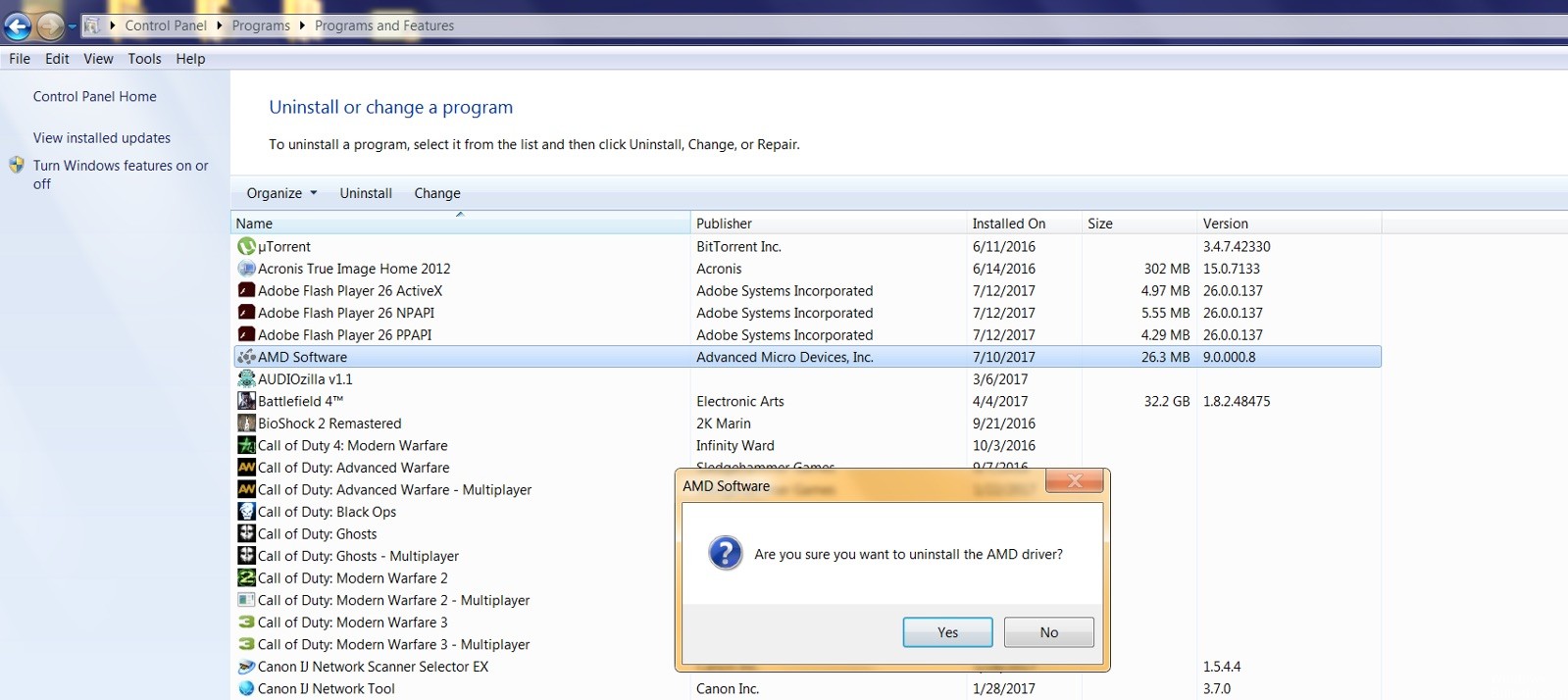
Asennaksesi AMD Catalyst -ohjaimet sinun on ensin poistettava Microsoftin asentamat ohjaimet, kun määrität järjestelmän.
AMD Catalyst Uninstall Utility -apuohjelman avulla voit poistaa ohjaimesi helposti, ja voit tehdä sen seuraavasti:
- Siirry ohjauspaneeliin.
- Napsauta Ohjelmat ja toiminnot.
- Valitse AMD Catalyst Install Manager.
- Napsauta Muokkaa.
- Kun AMD Catalyst Install Manager - InstallShield Installation Wizard kehottaa tekemään niin, valitse Uninstall Express Uninstall ALL ATI Software.
- Napsauta OK, jotta AMD Catalyst Install Manager - InstallShield Installation Wizard poistaa kaikki AMD-sovelluksen ohjaimet ja komponentit.
- Napsauta Kyllä, kun sinua pyydetään käynnistämään järjestelmä uudelleen ja poistamaan asennus loppuun.
- Kun apuohjelma on lopettanut kaikkien AMD-ohjainten poistamisen, näytön tulisi näyttää asennetun vakiona olevan VGA-ohjaimen näytöltä.
Kun prosessi on valmis, kaikki oletusohjaimet poistetaan ja näyttö näyttää siltä kuin olet asentanut oletus VGA-ohjaimen.
Jos tietokoneellasi ei ole asennettu AMD-ajureita, käynnistä AMD Catalyst -kokoonpano uudelleen ja asenna AMD Catalyst -ohjaimet normaalisti.
Suorita SFC-skannaus

Suorita Windowsin itsetestaustyökalu tarkistaaksesi vioittuneiden tiedostojen automaattisen analysoinnin ja korjaamisen Windowsissa. Tuolla on opetusohjelma täältä miten se tehdään. Sinun on suoritettava korotettu kehote (korotettu tarkoittaa sen suorittamista järjestelmänvalvojana) ja syötettävä SFC / SCANNOW. Tämä tuottaa lausunnon siitä, löydettiinkö virheitä käyttöjärjestelmästä ja oliko ne korjattavissa.
Asiantuntijavinkki: Tämä korjaustyökalu tarkistaa arkistot ja korvaa vioittuneet tai puuttuvat tiedostot, jos mikään näistä tavoista ei ole toiminut. Se toimii hyvin useimmissa tapauksissa, joissa ongelma johtuu järjestelmän korruptiosta. Tämä työkalu myös optimoi järjestelmäsi suorituskyvyn maksimoimiseksi. Sen voi ladata Napsauttamalla tätä

CCNA, Web-kehittäjä, PC-vianmääritys
Olen tietokoneen harrastaja ja harrastava IT-ammattilainen. Minulla on vuosien kokemus tietokoneen ohjelmoinnista, laitteiden vianmäärityksestä ja korjaamisesta. Olen erikoistunut Web-kehitys- ja tietokannan suunnitteluun. Minulla on myös CCNA-sertifiointi verkon suunnitteluun ja vianmääritykseen.

